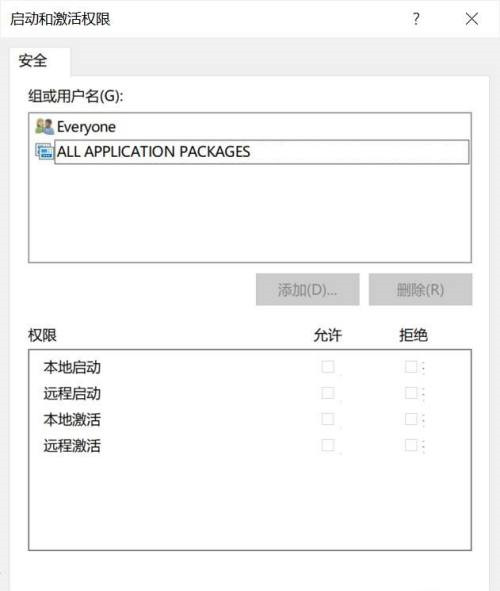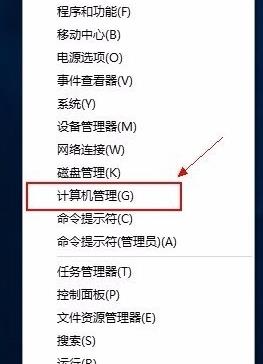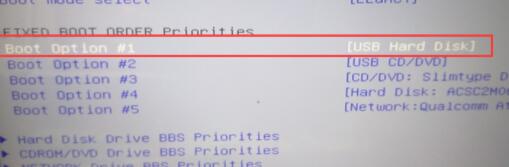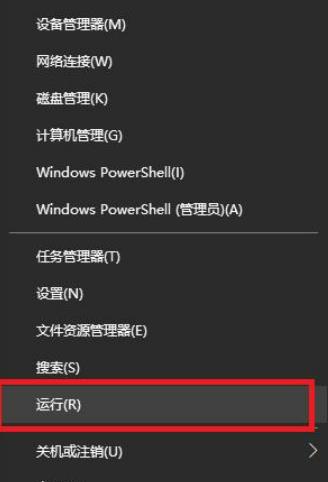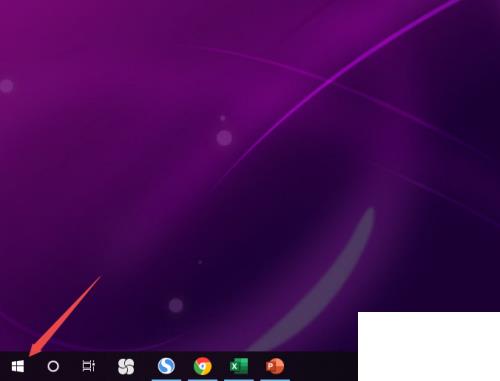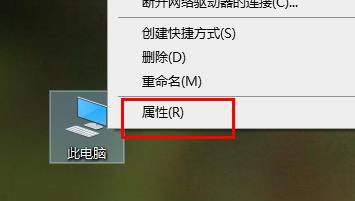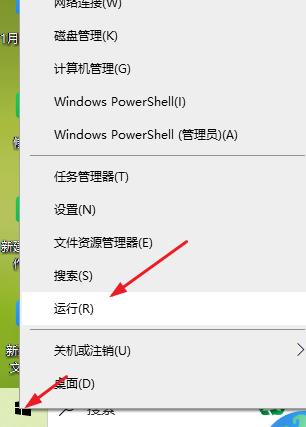众所周知,我们的win10系统中有很多的服务项目,有些暂时没用的都禁用了,现在需要使用却不知道应该如何将禁用的服务重启,关于大伙遇到的这个问题,今日的win10教程就来和广大用户们带来详细的操作方法,有需要的用户可以来系统之家参考正文内容进行操作使用。
操作方法如下:
1、先从简单的方法说起。首先,点击Windows10开始菜单,并且输入“msconfig”,匹配到“系统配置”,点击“以管理员身份运行”。
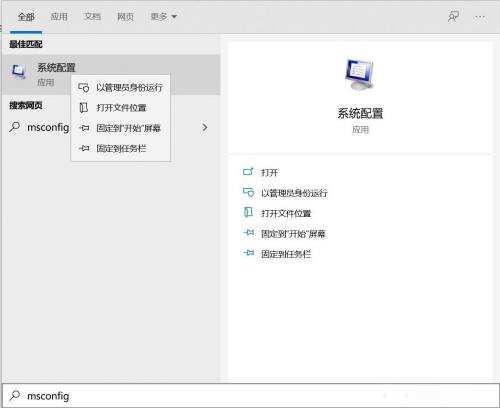
2、然后切换到“服务”选项卡处,单击“全部启用”按钮,再点击确认退出,重启电脑查看是否恢复正常。
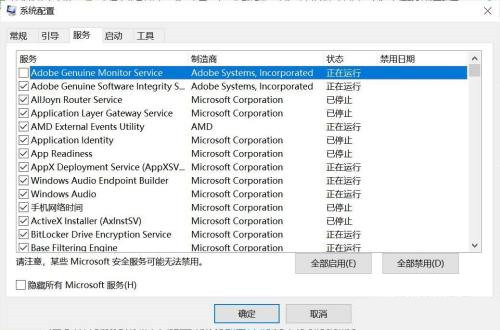
3、一般情况下,系统都会恢复正常。也有一些特殊情况下,即便使用系统配置功能开启了所有服务,依旧不能正确恢复,这种情况下,我们就需要用另一种方法来操作了。依旧从单击Windows 10开始菜单做起,输入“dcomcnfg”匹配到“组件服务”上,并点击“以管理员身份运行”。
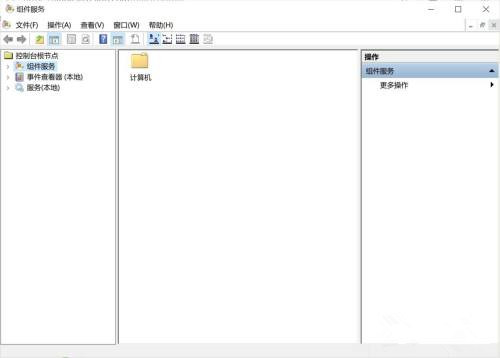
4、在组件服务左侧的树状列表中,依次点击“组件服务→计算机→我的电脑→DCOM配置”。
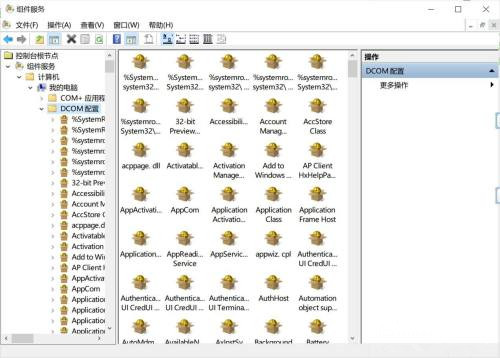
5、这时候在右侧下拉滚动条,定位到“netprofm”上,单击鼠标右键,然后选择“属性”。
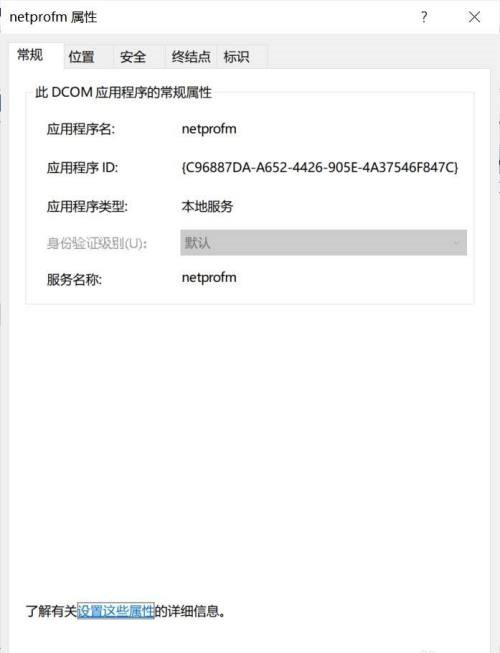
6、打开netprofm属性后,切换选项卡到“安全”一项上,然后单击“启动和激活权限”下的“自定义”一项右侧的“编辑”按键。
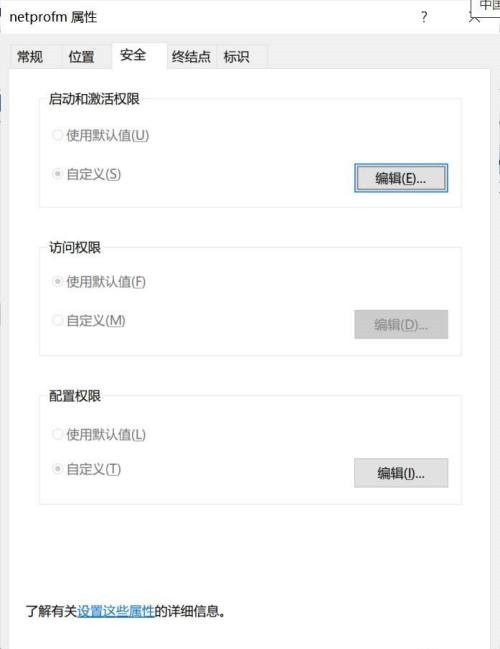
7、接着,单击“添加”,然后在“输入对象名称来选择”处,填写“Local Service”并单击确定,回到之前的界面,勾选“本地启动”及“本地激活”两个权限(分别勾选“允许”),确定退出。最后,回到“组件服务”处,点击左侧的“服务”,并定位到“Network ListService”,右键单击选择“启动”,重启电脑后,所有的服务应该就可以恢复正常了。